Тема, касающаяся разработки и применения стандартов, норм и правил для работы в программе ARCHICAD, актуальна сегодня как никогда. С этим вопросом сталкиваются организации разного уровня: и целые институты, занимающиеся проектной деятельностью, и более скромные по своему масштабу архитектурные бюро.
В настоящее время ни для кого не является секретом тот факт, что шаблоны ARCHICAD способны существенно облегчить проектирование и, следовательно, увеличить производительность труда специализированных организаций. Шаблон в ARCHICAD представляет собой элемент, содержащий реквизиты, параметры, библиотеки, инструменты и множество другой информации.
В этой статье сформулированы главные правила, следуя которым можно создать шаблоны ARCHICAD. Данные шаблоны ARCHICAD можно использовать в качестве стандарта, готового для внедрения в различные компании и предприятия, стоит лишь подкорректировать некоторые аспекты в соответствии с определенными требованиями.
Рассмотрим основные аспекты и вопросы для работы с шаблонами в программе ARCHICAD:
- Шаблон листа в ARCHICAD: что это?
- Перечень используемых форматов в программе ARCHICAD
- Особенности создания рамки
- Требования, предъявляемые к основной надписи и дополнительным графам
- Разновидности параметров шаблона ARCHICAD
- Правильное имя шаблона листа в программе ARCHICAD
- Алгоритм создания нового шаблона листа в программе ARCHICAD
Шаблон листа в ARCHICAD: что это?
Шаблоном листа, согласно терминологии ARCHICAD, называется основной макет. Такие элементы используются с целью создания необходимых рабочих чертежей.
Главное условие разработки шаблонов листов в программе ARCHICAD – выполнение работ должно производиться в папке под названием «основные макеты», расположенной в Книге Макетов. При этом для каждого шаблона ARCHICAD следует выбрать формат, рамку, основную надпись, дополнительные графы.
Перечень используемых форматов в программе ARCHICAD
Пользователь программы ARCHICAD может применять только те основные и дополнительные форматы листов, которые указаны в таблицах, приведенных ниже.
Обозначение формата | Размеры сторон формата, мм |
1 | 2 |
A0 | 1841×1189 |
A1 | 594×841 |
A2 | 420×594 |
A3 | 297×420 |
A4 | 210×297 |
Таблица 1. Основные форматы в программе ARCHICAD
Кратность | Формат | ||||
Размер, мм | |||||
A0 | A1 | A2 | A3 | A4 | |
1 | 2 | 3 | 4 | 5 | 6 |
2 | 1189×1682 | — | — | — | — |
3 | 1189×2523 | 841×1783 | 594×1261 | 420×891 | 297×630 |
4 | — | 841×2378 | 594×1682 | 420×1189 | 297×841 |
5 | — | — | 594×2102 | 420×1486 | 297×1051 |
6 | — | — | — | 420×1783 | 297×1261 |
7 | — | — | — | 420×2080 | 297×1471 |
8 | — | — | — | — | 297×1682 |
9 | — | — | — | — | 297×1892 |
Таблица 2. Дополнительные форматы в программе ARCHICAD
Особенности создания рамки
Все действия, связанные с разработкой рамки, должны осуществляться в основном макете (Книга Макетов). Параметры данного элемента определяются основными/дополнительными форматами, а также размерами, которые указаны в госстандарте ГОСТ Р 21.11011 (Приложение И).
В процессе формирования рамки необходимо воспользоваться такими инструментами, как:
- слой: 4 | DOC_MAKET;
- перо: № 8, толщина 1,00 мм, цвет черный.
При этом нужно проследить, чтобы все элементы рамки были сгруппированы.
Требования, предъявляемые к основной надписи и дополнительным графам
Основная надпись, как и дополнительные графы, имеют общее назначение: они используются для расположения таблицы инвентарного номера и таблицы согласования. Они должны формироваться в разделе Рабочие Листы проекта отдельно друг от друга и соответствовать требованиям стандарта ГОСТ Р 21.1101.
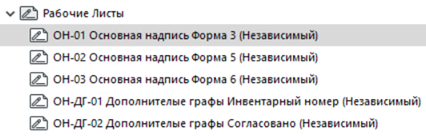
Работая над созданием основной надписи/дополнительных граф, рекомендуется использовать ряд настроек:
- начало работы, подразумевающей идентификацию рабочих листов в ARCHICAD, начинается:
- для основных надписей – с ОН-ХХ (ХХ означает порядковый номер, причем, первым идет 01)
- для дополнительных граф – ОН-ДГ-ХХ;
- имя каждого рабочего листа должно быть понятным на интуитивном уровне, поэтому начинается оно, как правило, словами Основная надпись/Дополнительные графы;
- масштаб рабочего листа: натуральная величина, то есть 1:1;
- слой: 4 | DOC_MAKET;
- перья выбираются согласно госстандартам (ГОСТ Р 21.1101/ГОСТ 2.303):
- перо №8 (черного цвета и толщиной 1,00 мм) – сплошная толстая линия;
- перо №4 (черного цвета и толщиной 0,25 мм) – сплошная тонкая линия;
- постоянные надписи выполняются в формате статичного текста, а изменяющиеся – в формате автотекста;
- весь используемый текст выполняется пером №4 (черного цвета и толщиной 0,25 мм), а высота букв должна соответствовать размеру 2,5;
- вставка логотипа компании выполняется при помощи специального инструмента – Рисунок;
- нельзя забывать о группировке всех элементов рабочих листов.

Разновидности параметров шаблона ARCHICAD
Параметры шаблона ARCHICAD предназначены для основной надписи и дополнительных граф, информация в которых изменяется. Вставить их несложно – следует только воспользоваться инструментом автотекст.
Параметры шаблона ARCHICAD, в зависимости от своего назначения, разделяют на две группы, которые:
- предназначены для проекта в целом;
- предназначены для отдельного листа.
Первый вариант параметров шаблона ARCHICAD задается в Информации о проекте.
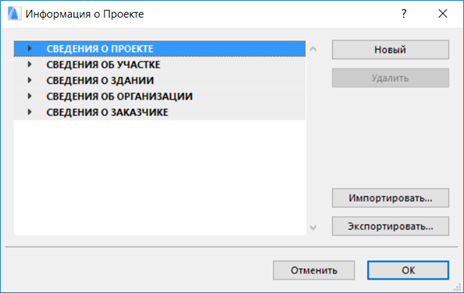
С параметрами шаблона в программе ARCHICAD, которые задаются для проекта в целом, можно ознакомиться в таблице 3.
Категория параметров | Наименование параметра | Примечание |
1 | 2 | 3 |
Сведения о заказчике | Организация Заказчика |
Графа 2 |
Сведения о здании | Наименование Здания |
Графа 3 |
Сведения об организации | Название Организации |
Графа 9 |
Сведения о заказчике | Краткое Наименование Заказчика |
Графа 27 |
Таблица 3. Параметры шаблона для проекта в программе ARCHICAD
Что касается другого вида параметров шаблона в ARCHICAD, который охватывает только один лист, то он задается в Параметрах Книги.
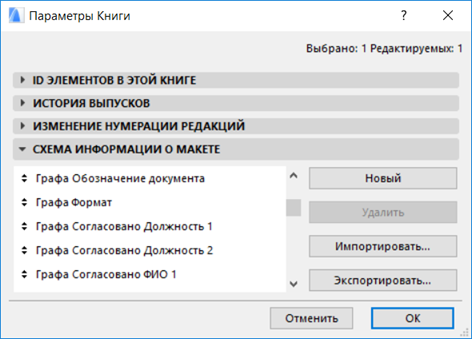
Все наименования параметров шаблона ARCHICAD для отдельного листа перечислены в таблице 4.
Наименование параметра | Примечание |
1 | 2 |
Графа Обозначение Документа | Графа 1 приложения Ж ГОСТ Р 21.1101 |
Имя Макета | Графы 4, 5 приложения Ж ГОСТ Р 21.1101 |
Графа Стадия | Графа 6 приложения Ж ГОСТ Р 21.1101 |
МакID | Графа 7 приложения Ж ГОСТ Р 21.1101 |
Графа Число Листов | Графа 8 приложения Ж ГОСТ Р 21.1101 |
Графа Работа 1 | Графа 10 приложения Ж ГОСТ Р 21.1101 1-ая строка |
Графа Работа 2 | Графа 10 приложения Ж ГОСТ Р 21.1101 2-ая строка |
Графа Работа 3 | Графа 10 приложения Ж ГОСТ Р 21.1101 3-ья строка |
Графа Работа 4 | Графа 10 приложения Ж ГОСТ Р 21.1101 4-ая строка |
Графа Работа 5 | Графа 10 приложения Ж ГОСТ Р 21.1101 5-ая строка |
Графа Работа 6 | Графа 10 приложения Ж ГОСТ Р 21.1101 6-ая строка |
Графа Работа Фамилия 1 | Графа 11 приложения Ж ГОСТ Р 21.110 1-ая строка |
Графа Работа Фамилия 2 | Графа 11 приложения Ж ГОСТ Р 21.1101 2-ая строка |
Графа Работа Фамилия 3 | Графа 11 приложения Ж ГОСТ Р 21.1101 3-ья строка |
Графа Работа Фамилия 4 | Графа 11 приложения Ж ГОСТ Р 21.1101 4-ая строка |
Графа Работа Фамилия 5 | Графа 11 приложения Ж ГОСТ Р 21.1101 5-ая строка |
Графа Работа Фамилия 6 | Графа 11 приложения Ж ГОСТ Р 21.1101 6-ая строка |
Графа Работа Дата 1 | Графа 13 приложения Ж ГОСТ Р 21.1101 1-ая строка |
Графа Работа Дата 2 | Графа 13 приложения Ж ГОСТ Р 21.1101 2-ая строка |
Графа Работа Дата 3 | Графа 13 приложения Ж ГОСТ Р 21.1101 3-ья строка |
Графа Работа Дата 4 | Графа 13 приложения Ж ГОСТ Р 21.1101 4-ая строка |
Графа Работа Дата 5 | Графа 13 приложения Ж ГОСТ Р 21.1101 5-ая строка |
Графа Работа Дата 6 | Графа 13 приложения Ж ГОСТ Р 21.1101 6-ая строка |
Графа Согласовано Должность 1 | Графа 10 приложения Ж ГОСТ Р 21.1101 1-ая строка для таблицы согласования |
Графа Согласовано Должность 2 | Графа 10 приложения Ж ГОСТ Р 21.1101 2-ая строка для таблицы согласования |
Графа Согласовано ФИО 1 | Графа 11 приложения Ж ГОСТ Р 21.1101 1-ая строка для таблицы согласования |
Графа Согласовано ФИО 2 | Графа 11 приложения Ж ГОСТ Р 21.1101 2-ая строка для таблицы согласования |
Графа Согласовано Дата 1 | Графа 13 приложения Ж ГОСТ Р 21.1101 1-ая строка для таблицы согласования |
Графа Согласовано Дата 2 | Графа 13 приложения Ж ГОСТ Р 21.1101 2-ая строка для таблицы согласования |
Графа Материал Детали | Графа 23 приложения Ж ГОСТ Р 21.1101 |
Графа Масса Изделия | Графа 24 приложения Ж ГОСТ Р 21.1101 |
Графа Масштаб | Графа 25 приложения Ж ГОСТ Р 21.1101 |
Графа Формат | Графа 26 приложения Ж ГОСТ Р 21.1101 |
Таблица 4. Параметры шаблона для листа в программе ARCHICAD
Пример использования шаблона ARCHICAD наглядно представлен ниже. 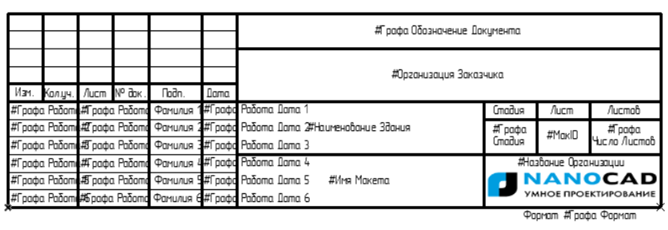
Правильное имя шаблона листа в программе ARCHICAD
AN_B_FN_C_YYYY×ZZZZ – общепринятая маска названия шаблона листа в программе ARCHICAD, где каждый символ имеет свое обозначение:
- AN – формат листа, выбираемый из таблицы 1;
- В – расположение листа (буква L соответствует альбомному расположению, а буква P – книжному);
- FN – сокращенная форма основной надписи ГОСТ Р 21.1101 (к примеру, основной надписи 6 ГОСТ Р 21.1101 соответствует краткое обозначение F6);
- С – наличие дополнительной графы (буква N означает, что такие графы существуют, а буква Y свидетельствует об их отсутствии);
- YYYY×ZZZZ – габариты основного/дополнительного формата листа:
- YYYY – ширина, мм;
- × – разделитель;
- ZZZZ – высота, мм.
Название листа в программе ARCHICAD будет выглядеть следующим образом: A0_ L _F4_Y_ 1841×1189.
Алгоритм создания нового шаблона листа в программе ARCHICAD
Создание нового макета в программе ARCHICAD выполняется в несколько последовательных этапов:
- выбор папки основные макеты и создание в нем нового шаблона листа;
- выбор формата и присвоение имени новому шаблону листа;
- формирование рамки, выполняемое на основе выбранного формата;
- разработка основной надписи в папке Рабочие листы карты проекта, а затем и создание дополнительных граф;
- размещение созданной основной надписи, дополнительных граф в шаблоне посредством панели Организатор;
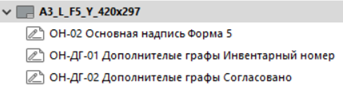
- Открытие шаблона листа с последующим редактированием расположения и вида основной надписи, дополнительных граф.
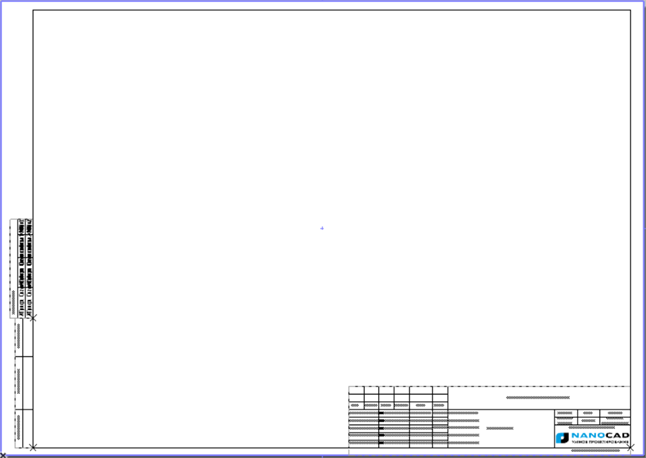
Создавать последующие шаблоны листов в программе ARCHICAD будет гораздо проще, так как для этого можно лишь скопировать уже готовые макеты и подкорректировать их размеры и элементы.
В точности следовать методам работы с шаблонами листов, изложенным в данной статье, совсем не обязательно, хотя это является наиболее простым и эффективным вариантом достичь поставленной цели – создать в ARCHICAD шаблон листа. Придерживаясь сформулированных положений, справиться с этой задачей удастся гораздо быстрее, чем пытаться самостоятельно разобраться в вопросе.






.svg)

.svg)










 Заказать обратный звонок
Заказать обратный звонок